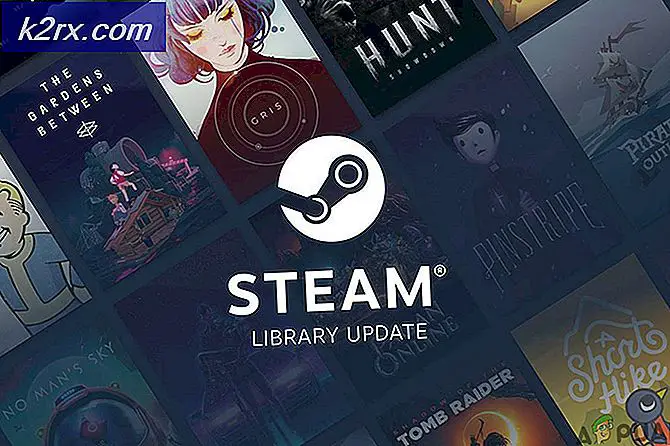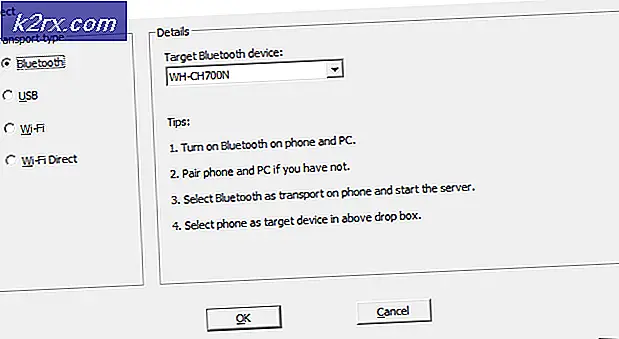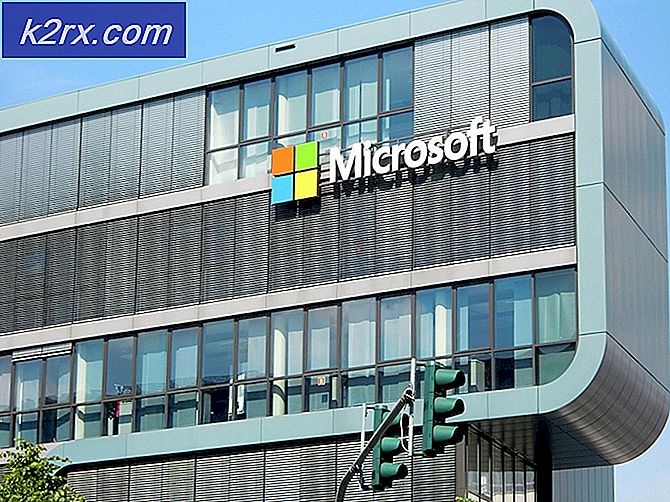วิธีแก้ไขรหัสข้อผิดพลาด Netflix H403 / H404
ผู้ใช้ Windows 10 บางรายรายงานว่าจู่ๆก็ไม่สามารถเปิด Netflix 10 ได้ UWP (แพลตฟอร์ม Windows สากล) ใบสมัคร ข้อผิดพลาดที่พวกเขาได้รับคือ “ ขออภัยมีปัญหาในการสื่อสารกับ Netflix กรุณาลองอีกครั้ง." พร้อมด้วย รหัสข้อผิดพลาด H403. ในกรณีส่วนใหญ่ ปัญหาจะได้รับรายงานว่าเกิดขึ้นเมื่อพยายามเปิดแอปพลิเคชัน Netflix หรือเมื่อพยายามสตรีมเนื้อหาบางอย่าง
Netflix รหัสข้อผิดพลาด H403 โดยทั่วไปจะชี้ให้เห็นถึงปัญหาบางอย่างเกี่ยวกับข้อมูลชั่วคราวที่ถูกเก็บไว้ในคอมพิวเตอร์ของคุณ หากใช้สถานการณ์นี้ได้ คุณควรสามารถแก้ไขปัญหาได้โดยการลงชื่อเข้าใช้ในอุปกรณ์อื่น รีเฟรชแอป Netflix UWP หรือติดตั้งแอปใหม่ทั้งหมด
หากคุณกำลังเผชิญกับ รหัสข้อผิดพลาด H404คุณอาจเห็นข้อความดังกล่าวเนื่องจากแอปพลิเคชัน UWP ของคุณล้าสมัย ในกรณีนี้คุณสามารถแก้ไขปัญหาได้โดยการอัปเดตแอปพลิเคชันโดยใช้ฟังก์ชันการอัปเดต Windows Store
อย่างไรก็ตามหากทุกอย่างล้มเหลวคุณควรพิจารณาใช้ยูทิลิตี้ System Restore หรือแม้แต่ล้างการติดตั้งหรือซ่อมแซมการติดตั้งเพื่อแก้ไขซอฟต์แวร์ที่ขัดแย้งกันหรือการอัปเดต Windows ที่ติดตั้งไม่ดี
กำลังอัปเดตแอป Netflix UWP
หากคุณกำลังเผชิญหน้ากับไฟล์ รหัสข้อผิดพลาด H403เมื่อพยายามสตรีมเนื้อหาผ่าน UWP (แอป Windows 10) อาจเป็นไปได้ว่าคุณเห็นข้อผิดพลาดเนื่องจากแอปพลิเคชันล้าสมัย ในกรณีนี้ คุณสามารถแก้ไขปัญหาได้อย่างง่ายดายโดยบังคับให้แอปพลิเคชัน Netflix อัปเดต
การดำเนินการนี้สามารถบังคับใช้ได้โดยตรงจากเมนู Microsoft Store ผู้ใช้ที่ได้รับผลกระทบจำนวนมากยืนยันว่าการดำเนินการนี้ทำให้สามารถใช้แอปพลิเคชัน Netflix ได้ตามปกติในที่สุด
บันทึก: ตามค่าเริ่มต้น Microsoft Store ได้รับการกำหนดค่าให้อัปเดตแอปพลิเคชัน UWP โดยอัตโนมัติเมื่อใดก็ตามที่ผู้ใช้ไม่ได้ใช้แอปพลิเคชัน UWP
คำแนะนำโดยย่อเกี่ยวกับการอัปเดตแอปพลิเคชัน Netflix UWP เป็นเวอร์ชันล่าสุดมีดังนี้
- กด คีย์ Windows + R เพื่อเปิด a วิ่ง กล่องโต้ตอบ ถัดไปพิมพ์ ”ms-windows-store://home” แล้วกด ป้อน เพื่อเปิดแดชบอร์ดเริ่มต้นของ Microsoft Store
- ภายใน Microsoft Store คลิกที่ไฟล์ ปุ่มการดำเนินการ (มุมบนขวา) แล้วคลิก ดาวน์โหลดและอัปเดต จากรายการตัวเลือกที่มี
- ข้างใน ดาวน์โหลดและอัปเดต ให้กดปุ่ม รับการอัปเดต และรอจนกระทั่ง แอป Netflix ได้รับการอัปเดตเป็นเวอร์ชันล่าสุด
- หลังจากติดตั้ง Netflix UWP เวอร์ชันล่าสุดแล้วให้รีบูตเครื่อง Windows ของคุณและดูว่าปัญหาได้รับการแก้ไขหรือไม่เมื่อเริ่มต้นระบบครั้งถัดไปโดยพยายามสตรีมเนื้อหาจากแอปอีกครั้ง
ลงชื่อเข้าใช้อุปกรณ์อื่น
ปรากฎว่าหากคุณสลับไปมาระหว่างมือถือและเดสก์ท็อปตลอดเวลาเมื่อสตรีมเนื้อหา Netflix อาจเป็นไปได้ว่า ข้อผิดพลาด Netflix H403 ปรากฏขึ้นเนื่องจากข้อมูลชั่วคราวบางส่วนที่ถูกจัดเก็บไว้ในเครื่อง หากสถานการณ์นี้ใช้ได้ คุณควรจะสามารถแก้ไขปัญหาได้ด้วยการลงชื่อเข้าใช้อุปกรณ์อื่นที่ใช้เครือข่ายเดียวกันกับคอมพิวเตอร์ที่เรียกใช้ ข้อผิดพลาด Netflix H403
บันทึก: โปรดทราบว่าหากคุณลงชื่อเข้าใช้ด้วยบัญชีเดียวกันบนอุปกรณ์อื่นแล้ว (นอกเครือข่ายของคุณ) ให้ออกจากระบบก่อนจากนั้นทำตามคำแนะนำด้านล่าง
ตามหลักการแล้วคุณควรลงชื่อเข้าใช้ด้วยอุปกรณ์มือถือที่เชื่อมต่อกับเครือข่ายเดียวกันเพื่อล้างข้อมูลชั่วคราวที่เชื่อมโยงกับบัญชีของคุณ
นี่คือคำแนะนำโดยย่อเกี่ยวกับการลงนามบนอุปกรณ์อื่นเพื่อแก้ไขปัญหา ข้อผิดพลาด Netflix H403:
- ในคอมพิวเตอร์ที่คุณพบปัญหาให้เปิดไฟล์ แอป Netflix และคลิกที่ปุ่มการกระทำ (มุมบนขวา) จากนั้นคลิกที่ ออกจากระบบ จากเมนูบริบทที่ปรากฏใหม่
- เมื่อคุณลงชื่อออกจากแอป Netflix UWP ของคุณเรียบร้อยแล้วให้หยิบอุปกรณ์มือถือขึ้นมาและเชื่อมต่อกับเครือข่ายเดียวกันกับที่เดสก์ท็อป (พีซีหรือ Mac) ของคุณเชื่อมต่ออยู่
- หลังจากที่อุปกรณ์มือถือเชื่อมต่อกับเครือข่ายเดียวกันอย่างถูกต้องแล้วให้เปิดแอป Netflix และลงชื่อเข้าใช้ด้วยบัญชีเดียวกัน
- หลังจากที่คุณลงชื่อเข้าใช้บนอุปกรณ์มือถือของคุณเรียบร้อยแล้วให้สตรีมเนื้อหาประเภทใดก็ได้จากนั้นออกจากระบบอีกครั้งและลงชื่อเข้าใช้อีกครั้งบนอุปกรณ์เดสก์ท็อปของคุณ
- เมื่อล้างข้อมูลชั่วคราวที่เกี่ยวข้องกับบัญชีของคุณแล้วคุณจะไม่พบไฟล์ ข้อผิดพลาด Netflix H403เมื่อใช้แอพ Windows 10 UWP
การรีเซ็ตหรือถอนการติดตั้งแอป Netflix UWP
หากวิธีการข้างต้นไม่อนุญาตให้คุณแก้ไขปัญหามีโอกาสสูงที่ปัญหาจะเกิดขึ้นเนื่องจากชุดไฟล์ชั่วคราวที่จัดเก็บไว้ในเครื่อง เป็นไปได้มากว่าความไม่ลงรอยกันจะทำให้ตัวเรียกใช้งาน Windows Store เปิดเวอร์ชันเก่ากว่าแม้ว่าจะติดตั้งเวอร์ชันใหม่ล่าสุดแล้วก็ตาม
ในการแก้ไขปัญหาในกรณีนี้ให้ลองรีเซ็ตแอปพลิเคชันพร้อมกับโฟลเดอร์ชั่วคราวของ Netflix หรือโดยการถอนการติดตั้งและดาวน์โหลดแอปพลิเคชันอีกครั้ง นอกจากนี้ฝ่ายสนับสนุนของ Netflix ยังแนะนำให้ใช้การแก้ไขโดยเฉพาะเพื่อแก้ไขไฟล์ “ ขออภัยมีปัญหาในการสื่อสารกับ Netflix กรุณาลองอีกครั้ง." (รหัสข้อผิดพลาด H403)
เริ่มต้นด้วยคำแนะนำด้านล่างและดำเนินการตามข้อที่สองเท่านั้นในกรณีที่การรีเซ็ตแอป Netflix ไม่สามารถแก้ไขปัญหาได้:
การรีเซ็ตแอป Netflix
- กด คีย์ Windows + R เพื่อเปิด a วิ่ง กล่องโต้ตอบ ถัดไป พิมพ์ ”ms-settings: appsfeatures ’แล้วกด ป้อน เพื่อเปิดไฟล์ แอพและคุณสมบัติ เมนูของ การตั้งค่า แอป
- ข้างใน แอพและคุณสมบัติ เลื่อนลงไปทางขวาของหน้าจอแล้วเลื่อนลงไปตามรายการแอพพลิเคชั่น UWP ที่ติดตั้งและค้นหาหน้า Netflix
- เมื่อคุณจัดการเพื่อค้นหาได้แล้วให้คลิกหนึ่งครั้งเพื่อขยายเมนูจากนั้นคลิกที่ ตัวเลือกขั้นสูง.
- ทันทีที่คุณดำเนินการนี้ให้เลื่อนลงไปที่แท็บรีเซ็ตและคลิกที่ปุ่มรีเซ็ต (สองครั้งเพื่อยืนยันการดำเนินการ)
บันทึก: การดำเนินการนี้จะล้างข้อมูลชั่วคราวที่เกี่ยวข้องกับแอป Netflix และเปลี่ยนการตั้งค่าในเครื่องทั้งหมดกลับเป็นค่าเริ่มต้น - หลังจากดำเนินการเสร็จสิ้น ให้เปิดแอป Netflix UWP อีกครั้งและดูว่าปัญหาได้รับการแก้ไขแล้วหรือไม่
การติดตั้งแอป Netflix ใหม่
- กด คีย์ Windows + R เพื่อเปิด a วิ่ง กล่องโต้ตอบ ถัดไปพิมพ์ "ms-settings: คุณลักษณะของแอป"แล้วกด ป้อน เพื่อเปิดไฟล์ โปรแกรมและคุณสมบัติ แท็บของ การตั้งค่า แอป
- จากนั้นค้นหาแอป Netflix โดยไปที่ไฟล์ โปรแกรม & คุณสมบัติ และเลื่อนลงไปตามรายการแอปพลิเคชัน
- หลังจากที่คุณทำเช่นนี้ เลือก แอป Netflix และคลิกที่ไฟล์ เมนูขั้นสูง ไฮเปอร์ลิงก์ จากเมนูใหม่คลิกที่ ถอนการติดตั้ง (ภายใต้ ถอนการติดตั้ง ) เพื่อยืนยันกระบวนการถอนการติดตั้ง
- เมื่อการดำเนินการเสร็จสิ้นให้รีบูตเครื่องคอมพิวเตอร์ของคุณและรอให้การเริ่มต้นครั้งถัดไปเสร็จสิ้น
บันทึก: หลังจากทำตามขั้นตอนนี้แล้ว การติดตั้ง Netflix UWP ของคุณจะถูกเปลี่ยนกลับอย่างมีประสิทธิภาพ - หลังจากการเริ่มต้นครั้งถัดไปเสร็จสิ้นให้กด คีย์ Windows + R เพื่อเปิดอีก วิ่ง กล่องโต้ตอบ คราวนี้พิมพ์ ”ms-windows-store://home” แล้วกด ป้อน เพื่อเปิดไฟล์ Microsoft Store.
- จากนั้นใช้ฟังก์ชันการค้นหาของ Microsoft Store (ส่วนบนขวาของหน้าจอ) เพื่อค้นหา Netflix
- คลิกที่ รับ ปุ่มที่เชื่อมโยงกับ Netflix เพื่อดาวน์โหลดและติดตั้งแอปพลิเคชัน
- เมื่อติดตั้งแอปพลิเคชันอีกครั้งแล้วให้เปิด Netflix UWP อีกครั้งและดูว่าคุณยังพบไฟล์ รหัสข้อผิดพลาด H403เกิดข้อผิดพลาดขณะพยายามสตรีมเนื้อหาบางส่วน
ใช้ System Restore
หากคุณสังเกตเห็นเพียงไฟล์ รหัสข้อผิดพลาด H403ปรากฏขึ้นหลังจาก Windows Update ล่าสุดหรือวิธีการใด ๆ ข้างต้นไม่อนุญาตให้คุณแก้ไขปัญหาเป็นไปได้มากว่าปัญหาจะเกิดขึ้นเนื่องจากการอัปเดต WIndows ที่ติดตั้งไม่ดีหรือเนื่องจากความไม่สอดคล้องกันของบุคคลที่สามบางประเภท (โดยทั่วไปเกิดจากการป้องกันมากเกินไป ชุดของบุคคลที่สาม)
หากสถานการณ์นี้เป็นไปได้โอกาสสุดท้ายของคุณในการแก้ไขปัญหาโดยที่ข้อมูลไม่สูญหายคือการใช้ยูทิลิตี้การคืนค่าระบบเพื่อทำให้เครื่องของคุณกลับสู่สภาวะปกติซึ่งสถานการณ์ที่ก่อให้เกิดรหัสข้อผิดพลาดในขณะนี้ซึ่งไม่เกิดขึ้น
หากคุณไม่แน่ใจว่าจะใช้ยูทิลิตี้ System Restore อย่างไร ทำตามคำแนะนำที่นี่. จะแนะนำคุณตลอดขั้นตอนในการค้นหาจุดคืนค่าที่เหมาะสมและใช้เพื่อทำให้คอมพิวเตอร์ของคุณกลับสู่สภาพปกติ
บันทึก: ในกรณีที่คุณไม่พบจุดคืนค่าระบบที่เหมาะสมหรือปัญหายังคงมีอยู่แม้ว่าคุณจะใช้ยูทิลิตีนี้แล้วก็ตามตัวเลือกสุดท้ายของคุณคือดำเนินการ ซ่อมติดตั้ง หรือก ติดตั้งใหม่ทั้งหมด.